时间:2016-04-01 08:38 来源: 我爱IT技术网 作者:经验者
最终效果
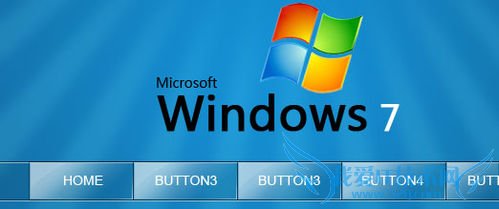
 2添加散射光条文。新建一层,左边工具栏选择-圆角矩形按钮-自定义形状按钮。找到下面这个形状,如果没有可以点击右边的小箭头,追加形状。
2添加散射光条文。新建一层,左边工具栏选择-圆角矩形按钮-自定义形状按钮。找到下面这个形状,如果没有可以点击右边的小箭头,追加形状。
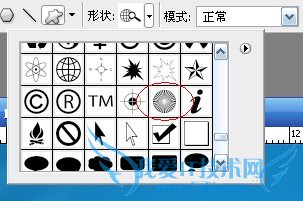 3选中并在图层上拖动得到如下效果:
3选中并在图层上拖动得到如下效果:
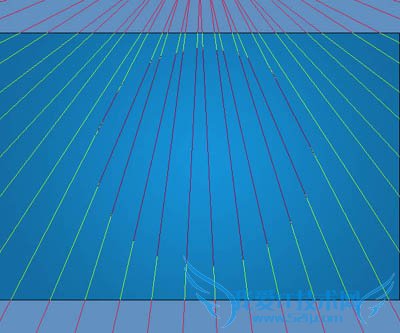 4前景色设为白色(#ffffff),选择钢笔工具,右击路径--填充路径。得到下图:
4前景色设为白色(#ffffff),选择钢笔工具,右击路径--填充路径。得到下图:
 5右击路径--删除路径。选择“滤镜”-模糊-高斯模糊-5个像素。单击确定。图层混合模式改为“柔光”。不透明度为30%。
5右击路径--删除路径。选择“滤镜”-模糊-高斯模糊-5个像素。单击确定。图层混合模式改为“柔光”。不透明度为30%。
 6新建一图层命名为“nav”。拖出一个黑色矩形框。高度根据自己需要。
6新建一图层命名为“nav”。拖出一个黑色矩形框。高度根据自己需要。
 7填充改为:10%。新建一图层,制作边线。画两根1px线,上边一根黑色,透明度50%,下面一根白色
7填充改为:10%。新建一图层,制作边线。画两根1px线,上边一根黑色,透明度50%,下面一根白色
 8复制顶线,移动至底部:
8复制顶线,移动至底部:
 9新建图层,做出如下选区,注意上下边缘:
9新建图层,做出如下选区,注意上下边缘:
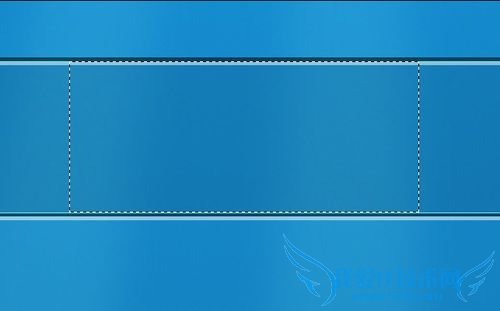 10填充黑色,不透明设为“0”,描边:
10填充黑色,不透明设为“0”,描边:
 11复制上面的图层,清除图层样式,添加如下样式:
11复制上面的图层,清除图层样式,添加如下样式:
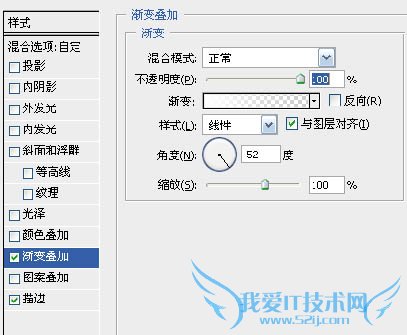 12渐变叠加,颜色由白色 到透明。描边:
12渐变叠加,颜色由白色 到透明。描边:
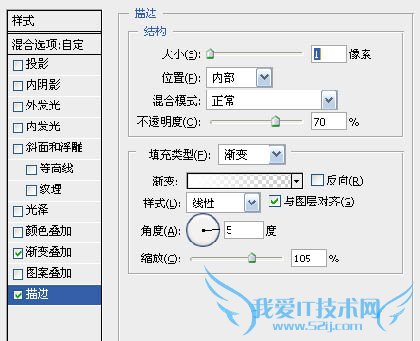
 13制作右下角高光边框:
13制作右下角高光边框:
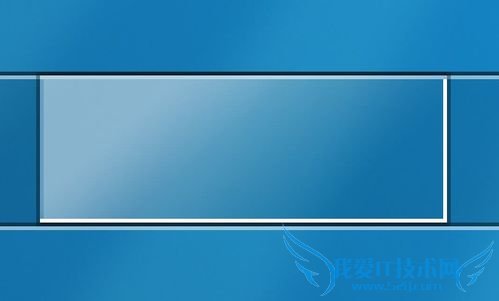 14添加图层蒙版,前景黑色背景白色。拖动得到如下效果:
14添加图层蒙版,前景黑色背景白色。拖动得到如下效果:
 15复制做好的按钮,再打上文字,完成最终效果:
15复制做好的按钮,再打上文字,完成最终效果:
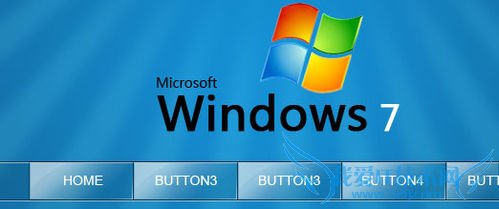 经验内容仅供参考,如果您需解决具体问题(尤其法律、医学等领域),建议您详细咨询相关领域专业人士。
经验内容仅供参考,如果您需解决具体问题(尤其法律、医学等领域),建议您详细咨询相关领域专业人士。
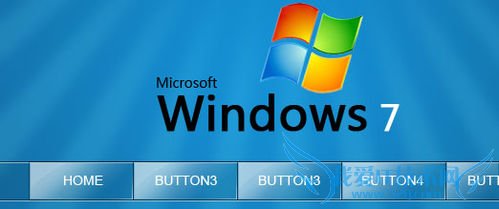
详细的具体步骤或操作方法
1新建一文件,大小自定,这里是600*400为例。设置前景色:#1592d7,背景颜色:#136da2,选择径向渐变工具。从中间拖动得到下面效果: 2添加散射光条文。新建一层,左边工具栏选择-圆角矩形按钮-自定义形状按钮。找到下面这个形状,如果没有可以点击右边的小箭头,追加形状。
2添加散射光条文。新建一层,左边工具栏选择-圆角矩形按钮-自定义形状按钮。找到下面这个形状,如果没有可以点击右边的小箭头,追加形状。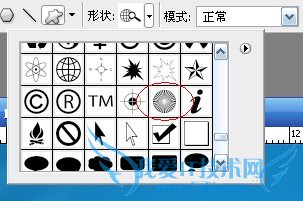 3选中并在图层上拖动得到如下效果:
3选中并在图层上拖动得到如下效果: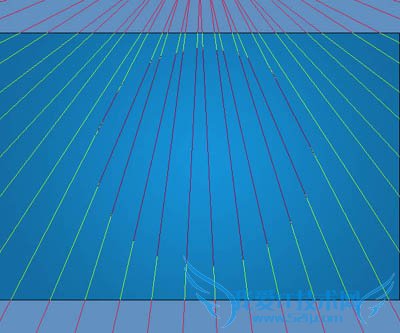 4前景色设为白色(#ffffff),选择钢笔工具,右击路径--填充路径。得到下图:
4前景色设为白色(#ffffff),选择钢笔工具,右击路径--填充路径。得到下图: 5右击路径--删除路径。选择“滤镜”-模糊-高斯模糊-5个像素。单击确定。图层混合模式改为“柔光”。不透明度为30%。
5右击路径--删除路径。选择“滤镜”-模糊-高斯模糊-5个像素。单击确定。图层混合模式改为“柔光”。不透明度为30%。 6新建一图层命名为“nav”。拖出一个黑色矩形框。高度根据自己需要。
6新建一图层命名为“nav”。拖出一个黑色矩形框。高度根据自己需要。 7填充改为:10%。新建一图层,制作边线。画两根1px线,上边一根黑色,透明度50%,下面一根白色
7填充改为:10%。新建一图层,制作边线。画两根1px线,上边一根黑色,透明度50%,下面一根白色 8复制顶线,移动至底部:
8复制顶线,移动至底部: 9新建图层,做出如下选区,注意上下边缘:
9新建图层,做出如下选区,注意上下边缘: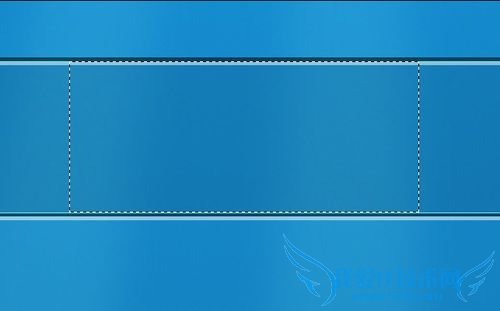 10填充黑色,不透明设为“0”,描边:
10填充黑色,不透明设为“0”,描边: 11复制上面的图层,清除图层样式,添加如下样式:
11复制上面的图层,清除图层样式,添加如下样式: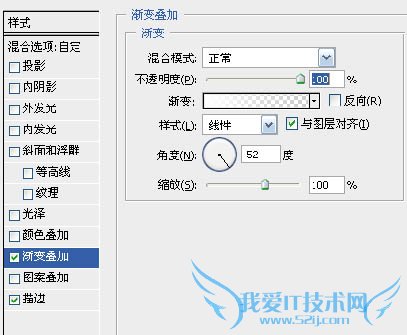 12渐变叠加,颜色由白色 到透明。描边:
12渐变叠加,颜色由白色 到透明。描边: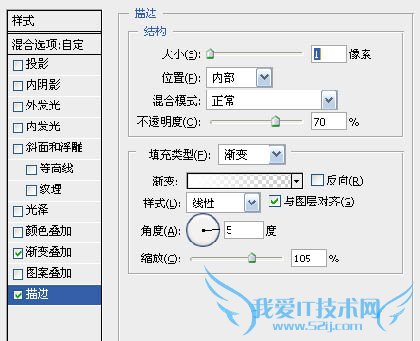
 13制作右下角高光边框:
13制作右下角高光边框: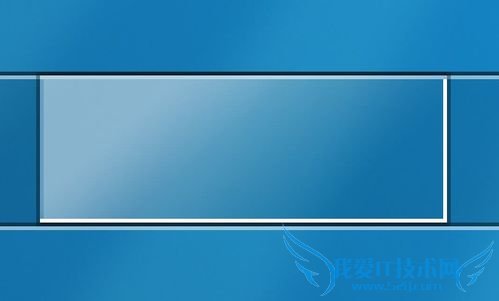 14添加图层蒙版,前景黑色背景白色。拖动得到如下效果:
14添加图层蒙版,前景黑色背景白色。拖动得到如下效果: 15复制做好的按钮,再打上文字,完成最终效果:
15复制做好的按钮,再打上文字,完成最终效果: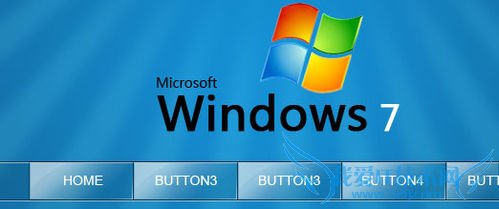 经验内容仅供参考,如果您需解决具体问题(尤其法律、医学等领域),建议您详细咨询相关领域专业人士。
经验内容仅供参考,如果您需解决具体问题(尤其法律、医学等领域),建议您详细咨询相关领域专业人士。
- 评论列表(网友评论仅供网友表达个人看法,并不表明本站同意其观点或证实其描述)
-
